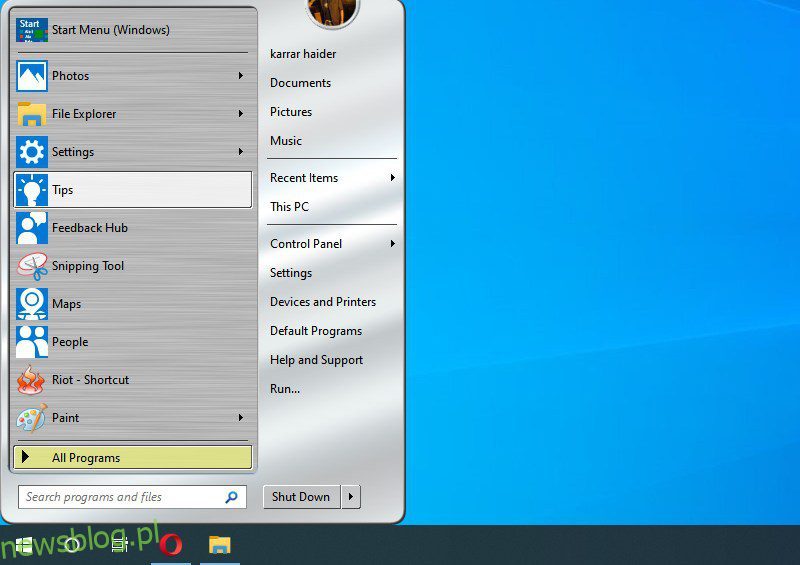Nowe menu Start w systemie Windows 10 to zdecydowanie jedna z największych aktualizacji poprzednich wersji; tuż za Cortaną. Jest elegancki, w dużym stopniu konfigurowalny i zawiera fajne kafelki na żywo, które pokazują informacje na żywo z aplikacji.
Bez względu na to, jak potężny może być, osobiście nie lubię menu Start systemu Windows 10; wygląda na to, że został pobity przez tęczę. Aby to uprościć, próbowałem pozbyć się całej sekcji kafelków na żywo, ale nie było to właściwe połączenie, ponieważ nadal potrzebuję go do przypinania ważnych aplikacji. Na szczęście znalazłem zamiennik innej firmy dla menu Start systemu Windows 10, który pozwolił mi dostosować menu Start dokładnie tak, jak chciałem.
Jeśli jesteś jednym z tych klasycznych ludzi, którzy preferują elegancki i prosty design epoki Windows 7, znam odpowiednie alternatywy, które ci pomogą. Poniżej znajdziesz jedne z najlepszych alternatyw menu Start systemu Windows 10, które pozwolą Ci całkowicie zmienić wygląd menu Start, a nawet dodać dodatkowe funkcje, o których nigdy nie wiedziałeś, że są potrzebne.
Spis treści:
Jest to bezpłatna aplikacja, ale IObit reklamuje swoje inne programy podczas instalacji i w nowym menu Start przy pierwszym użyciu. Ma płatną wersję, która oferuje automatyczne aktualizacje, ale jej zakup nie jest obowiązkowy. Menu Start 8 ma dwa style menu Start, jeden jest oparty na stylu Windows 7, a drugi jest nieco płaski, podobny do menu Windows 8.
Ma kilkanaście wbudowanych przycisków menu Start, które są w rzeczywistości bardzo wysokiej jakości. Podobnie jak inne aplikacje, menu Start jest w pełni konfigurowalne i możesz dowolnie dodawać elementy usuwające i zmieniać rozmiary ikon.
Otwarta powłoka (klasyczna powłoka)
Klasyczna powłoka jest od wielu lat podstawową alternatywą dla domyślnego menu Start systemu Windows. Niestety, klasyczna powłoka deweloper musiał opuścić projekt więc zrobił to open source. Otwórz powłokę to ta sama aplikacja Classic Shell, ale jest aktualizowana przez programistów-wolontariuszy, aby być na bieżąco z aktualizacjami systemu Windows 10. Głównym celem Open Shell jest zastąpienie menu Start systemu Windows 10 menu Start systemu Windows 7, które można dodatkowo dostosować za pomocą skórek.
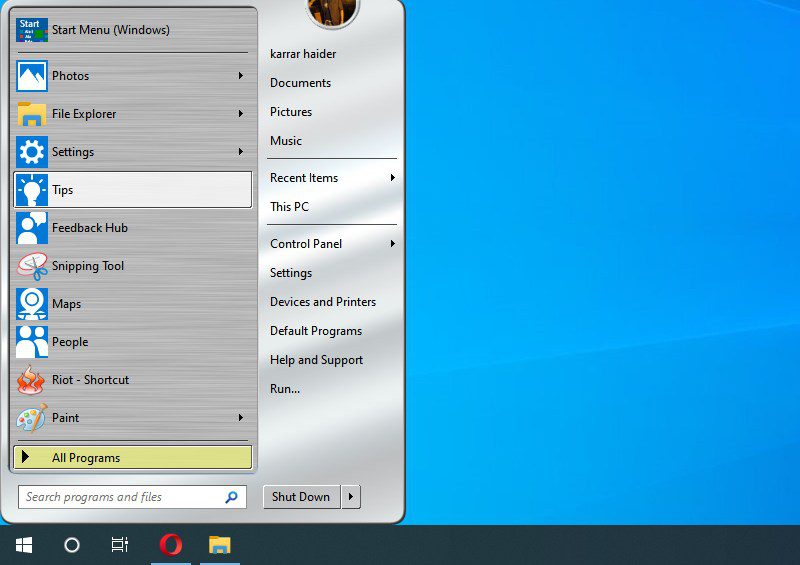
Przy pierwszym uruchomieniu aplikacji należy wybrać styl menu Start (pojedyncza lub podwójna kolumna), a następnie zastosować preferowaną skórkę (wypróbuj Metallic, jest naprawdę dobry). To wystarczy, aby uzyskać nowe menu Start, które jest proste i funkcjonalne. Jeśli jednak chcesz dalej dostosowywać, możesz zrobić o wiele więcej.
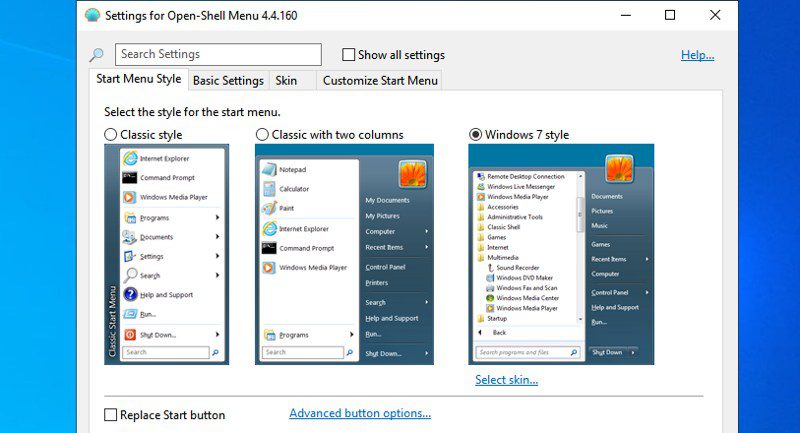
Karty Ustawienia podstawowe i Dostosuj menu Start pomogą skonfigurować przyciski, które mają być wyświetlane w menu Start, a które otwierać po kliknięciu prawym przyciskiem myszy menu Start lub naciśnięciu klawisza Windows. Możesz także zastąpić przycisk menu Start niestandardowym obrazem i zmienić jego rozmiar.
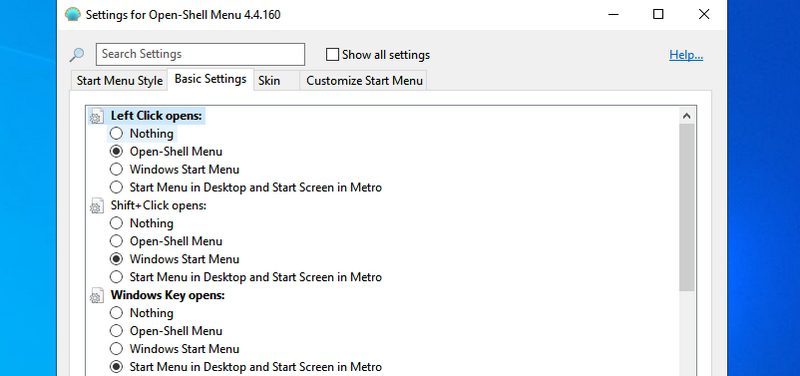
Gdy będziesz gotowy, aby przejąć pełną kontrolę nad menu Start, zaznacz pole wyboru obok Pokaż wszystkie ustawienia u góry. Spowoduje to otwarcie kilkunastu kolejnych kart, aby w pełni dostosować menu Start. Możesz sterować przyciskiem menu Start, zmieniać elementy menu głównego, wybierać zachowanie menu prawym przyciskiem myszy, zmieniać wygląd menu i animacje, przełączać język, zarządzać zachowaniem pola wyszukiwania i wiele więcej.
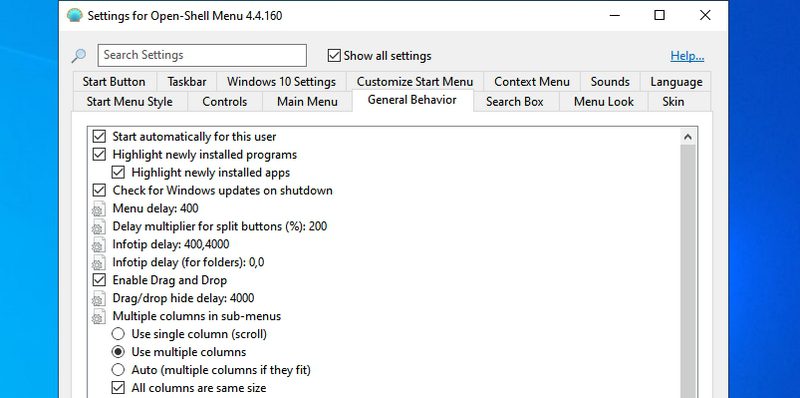
Być może jestem nieco stronniczy, będąc użytkownikiem Classic Shell od ponad 5 lat, ale moim zdaniem jest to najbardziej konfigurowalna alternatywa menu startowego, która jest również całkowicie darmowa.
StartIsPowrót
StartIsPowrót zdecydowanie ma znacznie lepszy interfejs użytkownika niż Open Shell, ale jest trochę mniej konfigurowalny. Ta alternatywa menu Start systemu Windows dotyczy zarówno menu Start, jak i paska zadań systemu Windows. Wszelkie wprowadzone zmiany wpłyną zarówno na menu Start, jak i na pasek zadań.
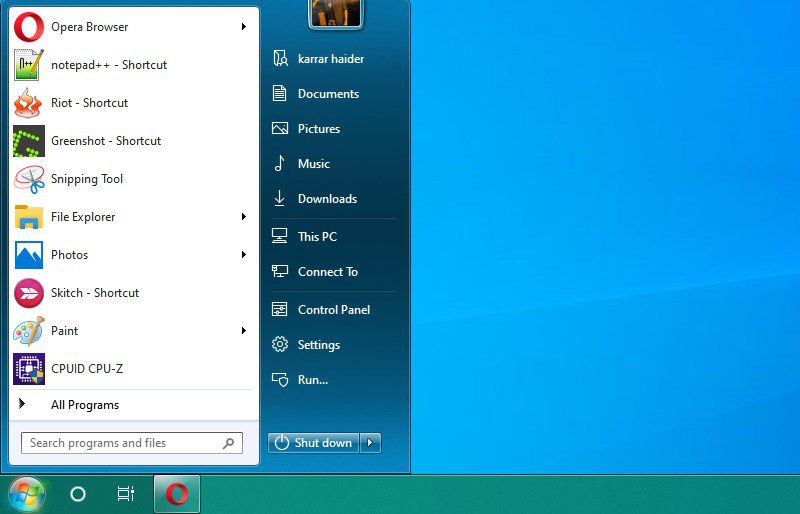
Zawiera 3 style menu Start, które są w większości inspirowane menu Start systemu Windows 7. Możesz także wybrać niestandardowy obraz przycisku menu Start lub użyć przycisku Windows 7 dostarczonego przez aplikację. Co ważniejsze, pozwala zmienić kolor paska zadań i menu Start na dowolny kolor.
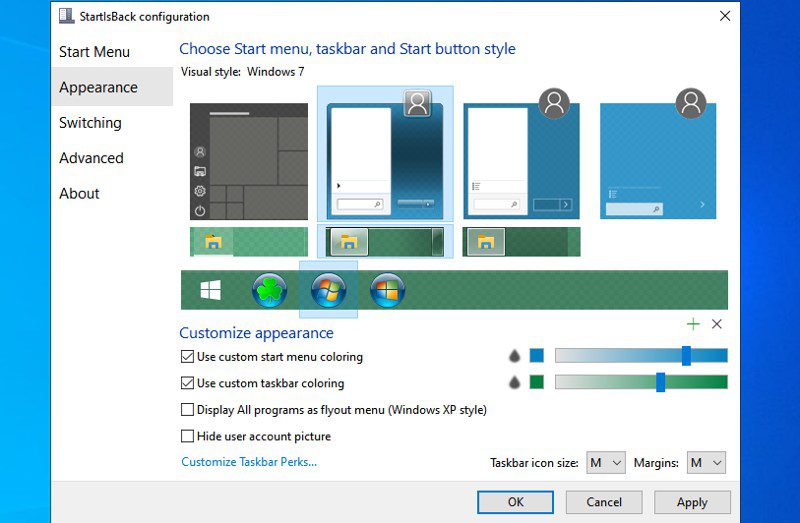
Jeśli przejdziesz do sekcji Konfiguruj zachowanie, znajdziesz kilka opcji do skonfigurowania sposobu interakcji z menu Start. Możesz wybrać, które aplikacje i elementy mają być domyślnie wyświetlane w menu Start, a także zmienić zachowanie przycisku zasilania. Ponadto opcja wyszukiwania umożliwia skierowanie zapytania do Cortany, jeśli nic nie zostanie znalezione w programach i folderach.
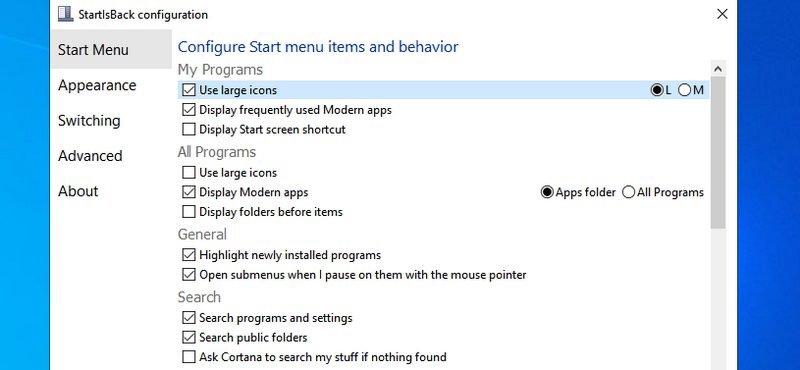
StartIsBack to płatna aplikacja, która zastępuje menu Start systemu Windows 10 i możesz uzyskać dożywotnią licencję za 3,99 USD na jeden komputer. Chociaż ma 30-dniową wersję próbną, która zawiera wszystkie funkcje do oceny.
Start10
Start10 ma trochę inne podejście do stylu menu Start. Zamiast dokładnie kopiować styl systemu Windows 7, styl menu Start systemu Windows 10 jest prostszy. Istnieje styl inspirowany systemem Windows 7, który wykorzystuje podstawową ramę systemu Windows 7, ale dobrze zawiera style ikon systemu Windows 10 i opcje aplikacji. A także nowoczesny styl, który działa tak samo, ale wykorzystuje tło menu Start systemu Windows 10.
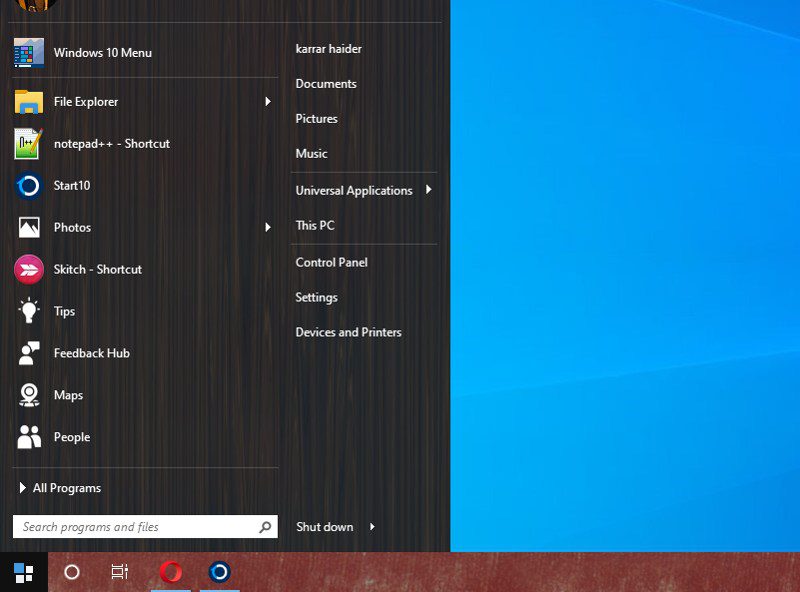
Bardziej interesującą funkcją Start10 jest możliwość dodawania fajnych motywów i obrazów jako menu Start i tła paska zadań. Możesz nawet przesłać niestandardowe zdjęcie i zastosować je jako tło menu Start. Podobnie jak inne aplikacje menu Start, Start10 pozwala również konfigurować rozmiar ikon, przypinać aplikacje, wyświetlać najnowsze aplikacje i dodawać programy jako łącza lub menu.
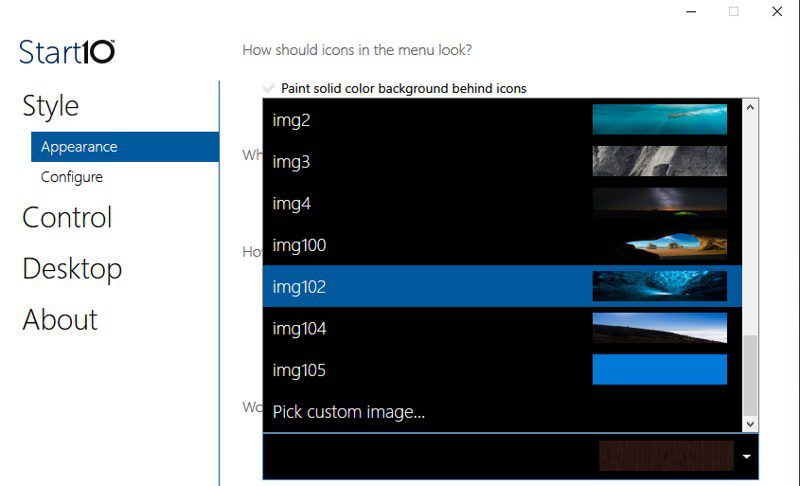
Jeśli przejdziesz do sekcji Kontrola w aplikacji, znajdziesz wiele opcji do kontrolowania sposobu otwierania menu Start10. Na przykład możesz zdecydować, czy przycisk Windows lub kliknięcie ikony menu Start otwiera menu Start10 lub domyślne menu Start systemu Windows 10. Może to być niezwykle przydatne, jeśli zamierzasz używać jednocześnie menu Start10 i domyślnego menu Start.
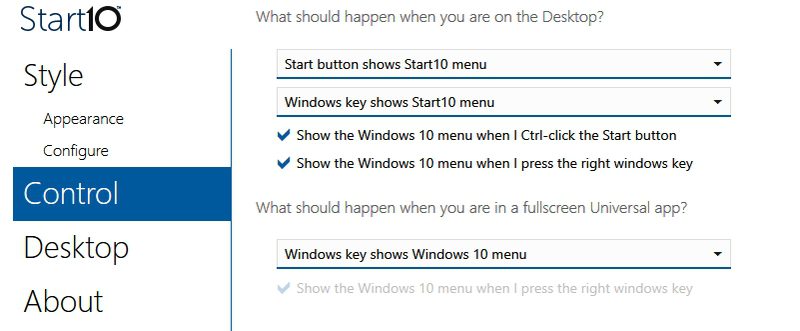
Start10 to również aplikacja premium i będziesz musiał zapłacić 3,74 USD, aby uzyskać dożywotnią licencję. Chociaż możesz korzystać z w pełni funkcjonalnego 30-dniowa wersja próbna przed zakupem (wymaga rejestracji e-mail).
Jeśli chcesz, aby Twoje menu systemu Windows 10 było jeszcze bardziej funkcjonalne niż Menu Start X może cię zaintrygować. Zamiast sprowadzać się do menu Start w stylu Windows 7, Menu Start X aktualizuje menu Start, aby szybko uzyskać dostęp do aplikacji i danych folderów. Zasadniczo zamienia dowolny folder lub ustawienie systemu Windows w przeszukiwalne menu, które pokazuje całą jego zawartość, najeżdżając kursorem.
Możesz uzyskać dostęp do folderów i ich elementów bezpośrednio z menu Start, a nawet uzyskać dostęp do podfolderów. Aplikacja wykorzystuje sekcję kafelków na żywo w menu Start, aby wyświetlić listę wszystkich podelementów folderów i aplikacji, a także możesz tutaj dostosować lokalizację każdego elementu.
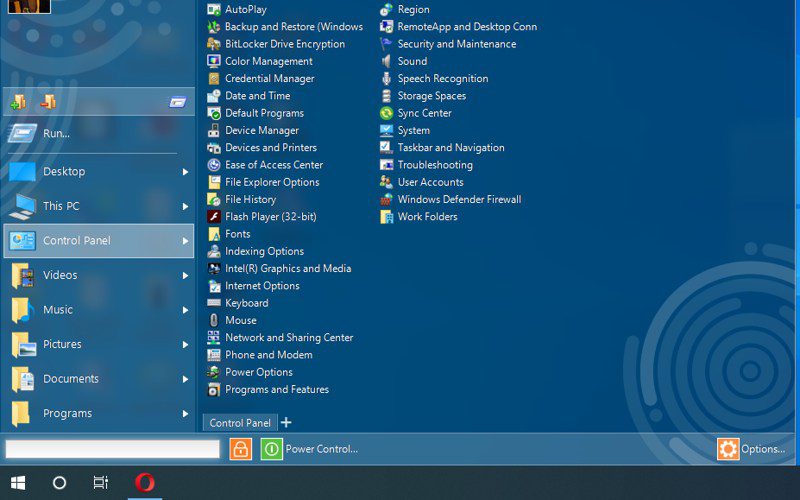
Inną interesującą funkcją Menu Start X jest możliwość ustawienia opcji zasilania opartych na zegarze, takich jak ponowne uruchomienie, zamknięcie i wylogowanie itp. Możesz ustawić określony zegar, a komputer użyje jednej z opcji zasilania, gdy nadejdzie czas w górę. Może to być niezwykle przydatne do wyłączenia komputera podczas nieobecności, jeśli program musi wykonać zadanie.
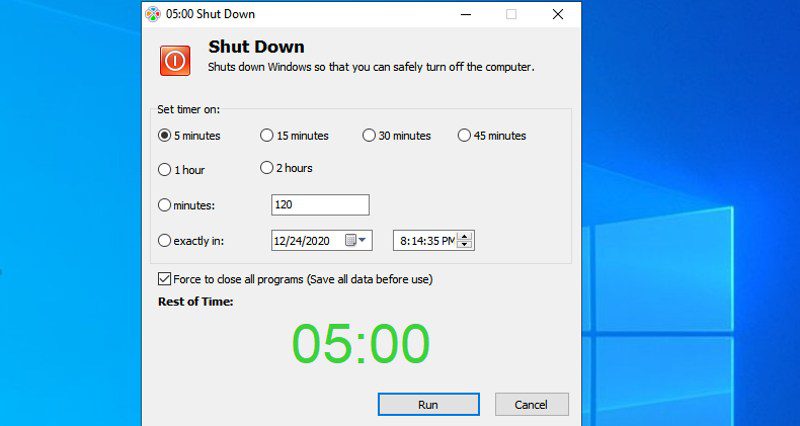
Podobnie jak w przypadku innych aplikacji, zawiera kilka skórek i stylów, aby dostosować wygląd menu Start. Większość funkcji Start Menu X jest dostępna w wersji darmowej, ale funkcja One-Click-Launch jest dostępna tylko w wersji płatnej za 9,99 USD.
Więcej alternatyw w menu Start systemu Windows 10
Uważam, że powyższe jest najlepszą alternatywą dla menu Start systemu Windows 10. Każdy z nich ma swoje unikalne cechy, które sprawiają, że warto je wybierać w zależności od preferencji. Istnieje jednak kilka innych aplikacji, które mogą działać jako alternatywa dla menu Start systemu Windows 10. Chociaż niektóre z nich nie są już aktualizowane, więc jest szansa, że mogą się zepsuć w przyszłości. A inne nie oferują wystarczająco ekscytujących funkcji, abym mógł je umieścić w centrum uwagi.
Nadal wymieniam je tutaj, ponieważ niektórzy z was mogą uznać je za przydatne w zależności od potrzeb.
ViStart
Bardzo prosta alternatywa menu Start systemu Windows 10, która pozwala uzyskać menu Start w stylu systemu Windows 7 lub Windows 8. Muszę powiedzieć, że menu Start motywu Windows 7 wygląda dokładnie tak, jak prawdziwe menu Start Windows 7, a Windows 8 również doskonale kopiuje style menu. Możesz również pobrać więcej skórek, jeśli obecne Ci się nie podobają. ViStart jest również całkowicie darmowy i open source.
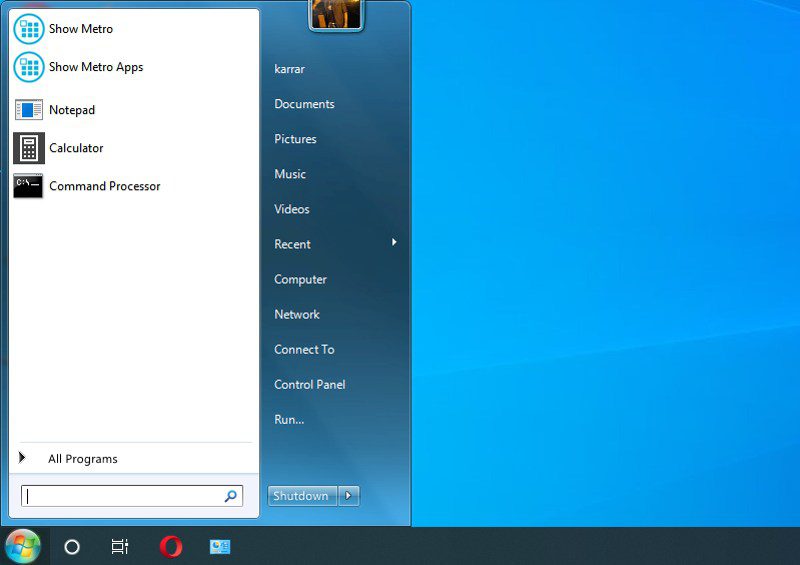
Ta aplikacja działa podobnie do domyślnego menu Start systemu Windows 10, ale ma własny interfejs i ograniczenia. Odrodzenie menu Start jest wyposażony w funkcję kafelków, która obsługuje do 64 kafelków, które można przewijać. Kafelki nie ograniczają się również do aplikacji i ustawień, możesz dodać prawie każdy plik; w tym pliki multimedialne i strony internetowe. Po lewej stronie znajduje się kilka ważnych ustawień i folderów. Możesz użyć przycisku Wszystkie aplikacje, aby wyświetlić wszystkie aplikacje zainstalowane na komputerze.
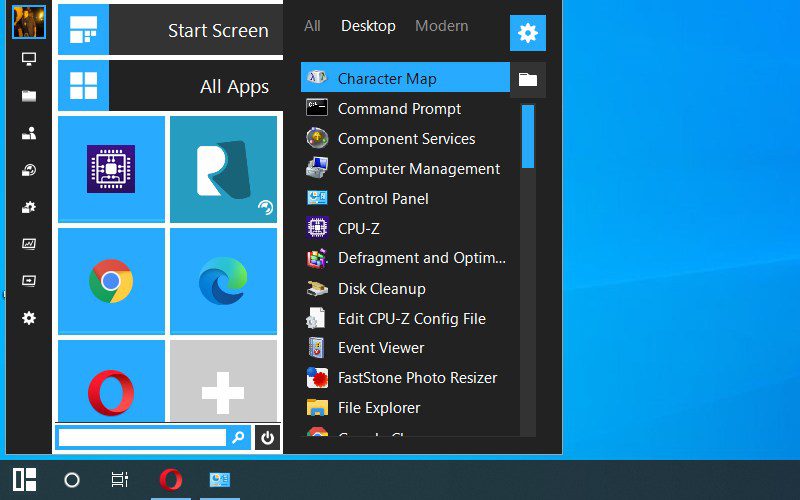
Niestety rozmiar menu Start jest bardzo mały i wydaje się, że nie ma możliwości jego zmiany. To bardzo utrudnia nawigację w menu Start, ponieważ tytuły zajmują dużo miejsca.
Kończące myśli
Osobiście używam Open Shell, ponieważ podoba mi się jego dwukolumnowe menu Start, a dostosowywanie, które oferuje, jest po prostu oszałamiające. Jeśli nie wiesz, Microsoft jest również pracujemy nad uproszczeniem Menu Start a wiele zmian zostało już wysłanych do kompilacji poufnych. Jeśli podobają Ci się te zmiany, wkrótce możesz nawet nie potrzebować alternatywy dla menu Start systemu Windows 10.
Następnie dowiedz się, jak ulepszyć system Windows 10, aby uzyskać lepszą wydajność.